win7电脑重新安装系统出现error16怎么办 win7系统error16如何修复
更新时间:2023-11-26 15:02:51作者:jiang
win7电脑重新安装系统出现error16怎么办,当我们在重新安装Win7系统时,有时会遇到一个令人困扰的问题:error16,这个错误代码可能会让我们感到无所适从,不知道该如何解决。幸运的是我们并不需要因此而感到沮丧。在本文中我们将探讨Win7系统error16的修复方法,帮助大家解决这个问题,让电脑重新焕发活力。无论您是初学者还是经验丰富的用户,本文都将为您提供简明易懂的解决方案,让您轻松解决error16问题。让我们一起来看看吧!
解决方法:
1、将制作好的云骑士u盘启动盘插入电脑接口,开机按快捷键进入主菜单界面,选择“【02】云骑士WIN8 PE/Ramos(新机型)”。
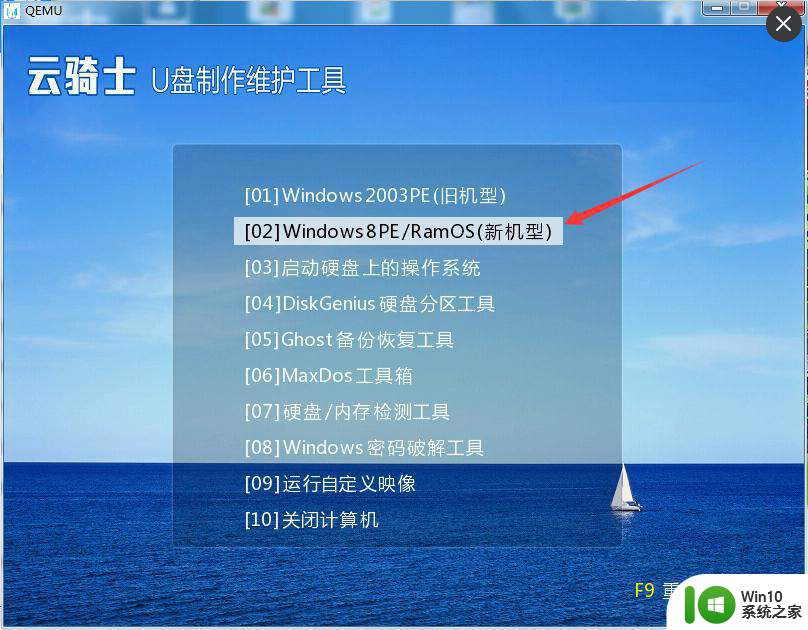
2、打开diskgenius分区工具,先在左侧选择你的硬盘,然后点击“硬盘-重建主引导记录mbr”。
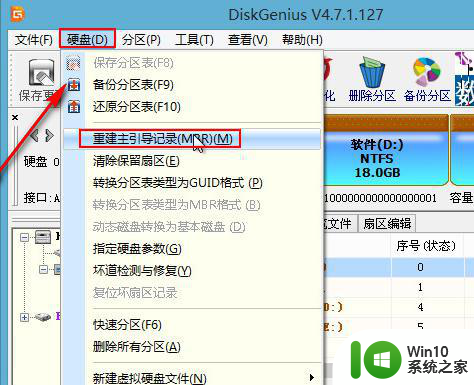
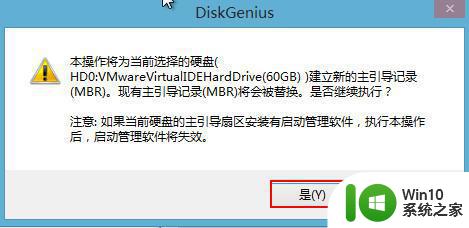
4、接着会弹出“任务成功完成”的提示,这时我们已经操作完成了“主引导记录mbr”的重建。
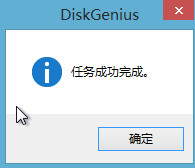
5、后重启计算机,就可以正常启动系统了。
以上是解决win7电脑重新安装系统出现error16的全部内容,如果您遇到这个问题,可以按照以上方法来解决,希望这些方法能帮助到您。
win7电脑重新安装系统出现error16怎么办 win7系统error16如何修复相关教程
- 重装win7系统出现蓝屏0x0000007e修复方法 win7系统蓝屏0x0000007e怎么办
- 重装win7系统出现bootingwindows如何修复 win7系统重装后出现booting windows无法修复
- 安装win7系统出现invalid怎么解决 装win7系统出现 invalid怎么办
- 装win7系统时出现“安装程序无法创建新的系统分区”如何处理 win7系统安装程序无法创建新的系统分区如何解决
- win7系统破音怎么办 如何修复安装win7后出现的破音问题
- U盘重装win7系统出现蓝屏错误代码0xc0000225如何处理 U盘安装win7系统出现蓝屏怎么办
- 电脑重装win7系统时出现File Name?(546)错误怎么处理 电脑重装win7系统出现File Name?(546)错误解决方法
- win7可以重装win10系统吗 win7系统如何重新安装成win10系统步骤
- 联想电脑重装win7 64位系统出现蓝牌怎么修复 联想电脑win7 64位系统蓝屏怎么解决
- u盘重装win7系统的教程 如何用U盘重新安装win7系统
- win7重新安装系统的方法 怎么重装win7系统
- Win7系统安装CAD2014后打开出现致命错误怎么办 如何处理Win7系统安装CAD2014后运行时出现致命错误
- w8u盘启动盘制作工具使用方法 w8u盘启动盘制作工具下载
- 联想S3040一体机怎么一键u盘装系统win7 联想S3040一体机如何使用一键U盘安装Windows 7系统
- windows10安装程序启动安装程序时出现问题怎么办 Windows10安装程序启动后闪退怎么解决
- 12年联想笔记本电脑怎么从u盘安装系统 12年联想笔记本电脑U盘安装系统教程
系统安装教程推荐
- 1 重装win7系统出现bootingwindows如何修复 win7系统重装后出现booting windows无法修复
- 2 win10安装失败.net framework 2.0报错0x800f081f解决方法 Win10安装.NET Framework 2.0遇到0x800f081f错误怎么办
- 3 重装系统后win10蓝牙无法添加设备怎么解决 重装系统后win10蓝牙无法搜索设备怎么解决
- 4 u教授制作u盘启动盘软件使用方法 u盘启动盘制作步骤详解
- 5 台式电脑怎么用u盘装xp系统 台式电脑如何使用U盘安装Windows XP系统
- 6 win7系统u盘未能成功安装设备驱动程序的具体处理办法 Win7系统u盘设备驱动安装失败解决方法
- 7 重装win10后右下角小喇叭出现红叉而且没声音如何解决 重装win10后小喇叭出现红叉无声音怎么办
- 8 win10安装程序正在获取更新要多久?怎么解决 Win10更新程序下载速度慢怎么办
- 9 如何在win7系统重装系统里植入usb3.0驱动程序 win7系统usb3.0驱动程序下载安装方法
- 10 u盘制作启动盘后提示未格式化怎么回事 U盘制作启动盘未格式化解决方法
win10系统推荐
- 1 萝卜家园ghost win10 32位安装稳定版下载v2023.12
- 2 电脑公司ghost win10 64位专业免激活版v2023.12
- 3 番茄家园ghost win10 32位旗舰破解版v2023.12
- 4 索尼笔记本ghost win10 64位原版正式版v2023.12
- 5 系统之家ghost win10 64位u盘家庭版v2023.12
- 6 电脑公司ghost win10 64位官方破解版v2023.12
- 7 系统之家windows10 64位原版安装版v2023.12
- 8 深度技术ghost win10 64位极速稳定版v2023.12
- 9 雨林木风ghost win10 64位专业旗舰版v2023.12
- 10 电脑公司ghost win10 32位正式装机版v2023.12